Как да поправя, ако Windows Defender не се актуализира?
отстраняване на неизправности в Windows Ръководство за отстраняване на неизправности / / August 04, 2021
Реклами
Windows Defender е анти-зловреден софтуер, който е предварително инсталиран в операционната система Windows 10. Той защитава вашата система от онлайн злонамерен софтуер, вируси, шпионски софтуер и други възможни заплахи. Много от потребителите на Windows 10 напоследък казват, че „Windows Defender няма да се актуализира“ на своя компютър.
Съдържание
-
1 Отстраняване на неизправности на Windows Defender няма да актуализира проблема
- 1.1 КОРЕКЦИЯ 1: Задайте услугата Windows Defender като автоматична:
- 1.2 КОРЕКЦИЯ 2: Проверете дали вашата система има всички основни файлове за актуализация на Windows:
- 1.3 КОРЕКЦИЯ 3: Стартирайте командата SFC scannow:
- 1.4 КОРЕКЦИЯ 4: Актуализирайте Windows Defender с помощта на актуализацията на Windows:
- 1.5 FIX 5: Актуализирайте Windows Defender чрез командния ред:
- 1.6 КОРЕКЦИЯ 6: Проверете за актуализации в интерфейса за актуализация на Windows Defender:
Отстраняване на неизправности на Windows Defender няма да актуализира проблема

Понякога причината за проблема „Windows Defender няма да се актуализира“ може да е проблем със свързаността. Въпреки това хората с високоскоростна низова интернет връзка също са се сблъскали с подобен проблем. За щастие някои поправки и заобиколни решения, които изброихме, ще ви помогнат да преодолеете този проблем.
КОРЕКЦИЯ 1: Задайте услугата Windows Defender като Автоматична:
Докато Windows Defender не успява да актуализира вашата система, първото решение, което можете да опитате, е „Задайте услугата Windows Defender като автоматична“. Това е съвсем просто и всичко, което изисква, е да промените няколко настройки. Следвайте стъпките, дадени по-долу: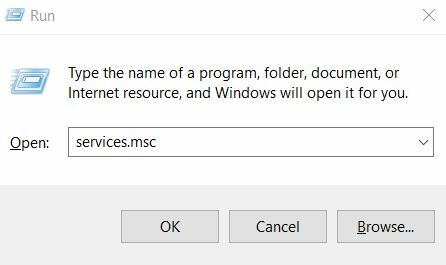
Реклами
- Първо отворете диалоговия прозорец RUN, Тип "services.msc ” и след това натиснете Въведете.
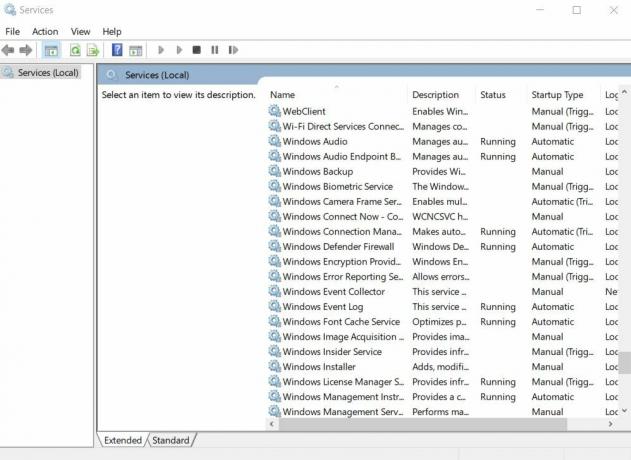
- В прозореца на услугата превъртете надолу менюто от десния панел и намерете Антивирусна услуга на Windows Defender.
- Сега щракнете с десния бутон върху него и изберете Имоти.

- На следващия ред проверете дали Типът стартиране е зададен като Автоматичен, и Състоянието на услугата е зададено като Работещо. Ако не, задайте ги съответно. (Изберете тип стартиране като Автоматично и под Сервиз кликнете върху Работи).
- Накрая кликнете върху Приложи, и тогава Добре.
КОРЕКЦИЯ 2: Проверете дали вашата система има всички основни файлове за актуализация на Windows:
Windows Defender може също да не успее да се актуализира, ако вашата система не разполага с всички необходими файлове за актуализация на Windows.
Следвайте стъпките, дадени по-долу:
- Първо, посетете Уебсайт за актуализация на Windows (Microsoft Support.com).
- Сега инсталирайте всички препоръчани актуализации във вашата система.
- Тук трябва да прегледате файла Windowsupdate.log за съобщения за грешки. За да направите това, кликнете върху Започнете и в полето за търсене въведете % windir% windowsupdate.login. Сега натиснете Въведете. Сега ще намерите ключови думи, описващи проблема.
- Сега посетете Помощ за Windows и Страница с инструкции и въведете ключовите думи (описващи проблема), които сте намерили от регистрационния файл.
КОРЕКЦИЯ 3: Стартирайте командата SFC scannow:
В случай, че имате някакъв повреден файл във вашата система, той също може да провали процеса на актуализиране на Windows Defender. За да проверите тази възможност и да замените всички такива файлове, най-доброто възможно решение е „Стартиране на SFC сканиране“. Следвайте стъпките, дадени по-долу:
- На първо място, отидете в лентата за търсене на Windows и напишете „Cmd“.
- Намерете в резултатите от търсенето Командния ред, отидете в менюто от десния екран и изберете Изпълни като администратор.

- Сега в администраторския прозорец на командния ред въведете следната команда и натиснете Въведете. Оставете го да се обработва самостоятелно сега.
“sfc / scannow ”
- Командата sfc / scannow ще сканира всички системни файлове и ще замени повредените с кеширано копие. Това в резултат ще почисти системата ви от всеки повреден файл.
КОРЕКЦИЯ 4: Актуализирайте Windows Defender, като използвате актуализацията на Windows:
Когато Windows Defender няма да се актуализира самостоятелно, тогава, в този случай, една от основните поправки, които можете да опитате, е „Актуализиране на Windows Defender с помощта на актуализацията на Windows“. Следвайте стъпките, дадени по-долу:
Реклами
- Първо, отворете Настройки прозорец.

- Тук кликнете върху Актуализация и сигурности от следващия екран (ляв прозорец) кликнете върху Актуализация на Windows.
- От менюто на десния екран щракнете върху Проверете за раздела за актуализации. Сега системата ви ще започне да сканира за всички налични актуализации.
- Веднага след като актуализациите за Windows Defender бъдат открити, той ще започне да ги изтегля и инсталира автоматично във вашата система. След като процесът приключи, можете да проверите обсъждания проблем, да го повторите сега.
FIX 5: Актуализирайте Windows Defender чрез командния ред:
Ако Windows Defender не успее да актуализира самостоятелно, помислете за това чрез командния ред. Следвайте стъпките, дадени по-долу:
- Първо, трябва да отидете в лентата за търсене на Windows и да въведете „Cmd“.

- Намерете от резултатите от търсенето Командния ред, отидете в менюто от десния екран и изберете Изпълни като администратор.
- В прозореца на администратора на командния ред въведете cd / d “\ Program Files \ Windows Defender” и след това натиснете Въведете.
- Сега напишете exe -signatureupdate и след това отново натиснете Въведете.
- И двете команди ще инициират Windows Defender да се актуализира сега.
КОРЕКЦИЯ 6: Проверете за актуализации в интерфейса за актуализация на Windows Defender:
Следвайте стъпките, дадени по-долу:
- Посетете следната пътека,
Сtart> Програми> Windows Defender> Проверете за актуализации сега.
- След като намерите наличните актуализации, инсталирайте всички в системата си. След това, Рестартирам вашата система.
- Вече можете да опитате актуализацията на Windows Defender отново и да проверите дали проблемът е решен или не.
Други основни решения:
Ако никоя от горните корекции не работи за вас, помислете за използването на тези бързи решения и проверете дали те помагат или не.
Реклами
- Стартирайте инструмента за отстраняване на неизправности при актуализацията на Windows.
- Проверете за друг софтуер за защита (трети страни), инсталиран във вашата система. Всеки друг софтуер за защита на трета страна автоматично ще изключи Windows Defender във вашата система, което също ще деактивира всички негови актуализации. Следователно, за да накара Windows Defender да работи и да го актуализира безпроблемно, трябва да деинсталирате друг софтуер за защита от вашата система.
- Помислете за използването на друг софтуер за сигурност / антивирусен софтуер. Ако Windows Defender ви създава проблеми и няма да работи безпроблемно дори след използване на няколко корекции, тогава можете да го деактивирате и да превключите към друг софтуер за защита.
Това бяха всички възможни корекции и решения за проблема „Windows Defender няма да се актуализира“ във вашата система. За да защитите системата си от злонамерен софтуер и вируси, е жизненоважно да поддържате Windows Defender постоянно актуализиран.
Следователно, когато установите, че Windows Defender не се актуализира безпроблемно, не забравяйте да опитате посочените по-горе корекции и да разрешите ситуацията бързо.



